電源を入れる/切る
電源を入れる
本機を電源に接続するときは付属のACアダプターを使用してください。付属以外の機器を使用すると本機が破損したり、
端子カバーを取り外す
ACアダプターのUSBプラグをUSB Type-C™接続端子に接続する
端子カバーを取り付ける
ACアダプターの電源プラグをコンセントに差し込む
充電ランプが短く点灯します。
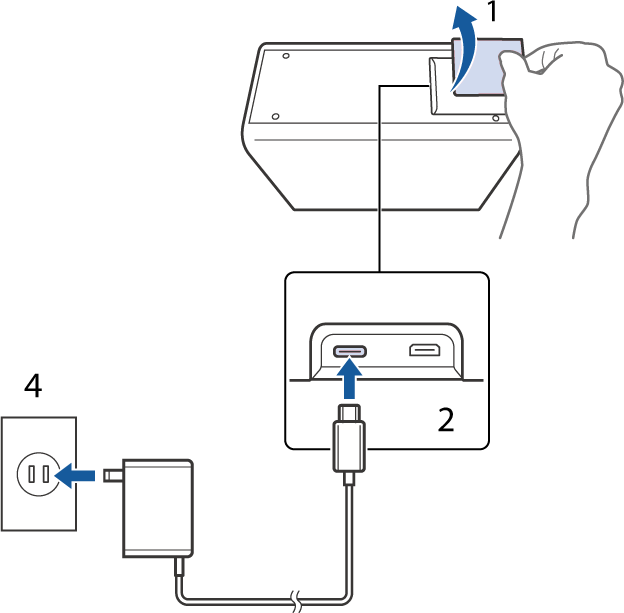
投写窓の保護フィルムを外す
本機を汚れのない平らなテーブルや床などに置く
本機と投写部の間に障害物がないことを確認してください。
音量ボタンが点灯するまで電源ボタンを長押しする
約30秒後に投写画面が表示されます。
「ようこそ」画面が表示されたら、
初期設定を行います (こちら)。
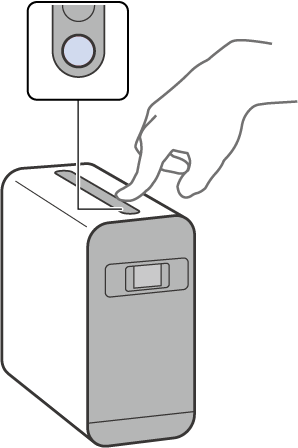
注意
無理に接続すると破損の原因となります。
お知らせ
本機は電源に接続した状態での使用を前提としています。本機を電源に接続すると充電が開始されますが、
充電が完了してもACアダプターを取り外さずにそのままご使用ください。
電源を切る
電源ボタンを長押しする
[電源を切る]
強制終了する
画面が動かなくなるなど操作ができなくなった場合は、
OFFボタンを先の細いもので約4秒押す
お知らせ
強制終了を行うと、
データや設定した内容などが消える場合があります。
スリープモードにする
スリープモードにすると、
電源ボタンを押す
再度電源ボタンを押すと、
スリープモードが解除され、 投写画面が表示されます。
お知らせ
設定した時間が経過して、
自動的に投写画面が消えた場合も、 スリープモードになります。投写画面が消えるまでの時間は「画面設定」 (こちら)の「スリープ」で変更できます。
画面ロックを解除する
ロック画面は電源を入れたとき、
ロック画面で画面を上にスワイプ
お知らせ
画面ロックの解除方法は「ロック画面とセキュリティ」
(こちら)の「画面のロック」で変更できます。


